
Khắc phục lỗi treo máy laptop – Hướng dẫn chi tiết

Tối Ưu Hóa Laptop Cho Công Việc Văn Phòng – Nâng Cao Hiệu Suất

Cách kết nối laptop với điện thoại – Hướng dẫn chi tiết

Sử dụng phần mềm quản lý pin laptop hiệu quả – Hướng dẫn chi tiết

Cách Chọn Mua Laptop Phù Hợp – Hướng Dẫn Chi Tiết

Tăng Tuổi Thọ Pin Laptop: Bí Quyết Hiệu Quả

Sử Dụng Laptop Lâu: Tác Hại & Cách Phòng Tránh

Tối Ưu Hóa Laptop Cho Đa Nhiệm – Nâng Cấp Hiệu Suất

Khắc phục lỗi màn hình xanh laptop – Hướng dẫn chi tiết

Cách bảo vệ dữ liệu cá nhân trên laptop: Hướng dẫn chi tiết

Cách kết nối laptop với thiết bị âm thanh – Hướng dẫn chi tiết

Cách Nâng Cấp RAM Laptop: Hướng Dẫn Chi Tiết Cho Người Mới Bắt Đầu

Khắc phục lỗi không nhận wifi laptop – Hướng dẫn chi tiết

Hướng dẫn sử dụng laptop cho người mới – Bắt đầu ngay hôm nay!

Cách sử dụng pin laptop lâu dài – Mẹo tiết kiệm hiệu quả

Hướng Dẫn Sử Dụng Laptop Khi Làm Việc Từ Xa Hiệu Quả

Khắc phục lỗi cài đặt phần mềm laptop – Hướng dẫn chi tiết

Cách Bảo Vệ Màn Hình Laptop Khỏi Trầy Xước – Hướng Dẫn Chi Tiết
Laptop của bạn không thể kết nối với mạng Wifi? Đừng lo lắng! Bài viết này sẽ hướng dẫn bạn cách khắc phục lỗi kết nối Wifi trên laptop một cách hiệu quả, từ nguyên nhân đến giải pháp chi tiết. Hãy cùng theo dõi bài viết dưới đây của blogcpu.com.
Nguyên Nhân Chính Dẫn Đến Lỗi Kết Nối Wifi Trên Laptop
Bạn đang sử dụng laptop và bỗng nhiên không thể kết nối với mạng Wifi? Lỗi này có thể khiến bạn vô cùng bực mình, đặc biệt là khi bạn cần truy cập internet cho công việc hay giải trí. Nguyên nhân dẫn đến lỗi kết nối Wifi trên laptop có thể đến từ nhiều yếu tố, từ lỗi phần cứng, phần mềm, đến lỗi từ phía mạng.
Lỗi phần cứng:
- Card mạng Wifi bị hỏng: Đây là nguyên nhân phổ biến nhất. Card mạng Wifi là bộ phận giúp laptop nhận và truyền tín hiệu Wifi. Nếu card mạng bị hỏng, laptop sẽ không thể kết nối với mạng Wifi.
- Ăng-ten Wifi bị lỗi: Ăng-ten Wifi đóng vai trò thu và phát tín hiệu Wifi. Nếu ăn-ten bị lỗi, tín hiệu Wifi sẽ bị yếu hoặc không thể nhận được.
- Kết nối Wifi bị lỏng lẻo: Bạn cần kiểm tra xem kết nối Wifi giữa card mạng và laptop có bị lỏng lẻo hay không. Nếu lỏng, hãy siết chặt lại.
Lỗi phần mềm:
- Driver Wifi lỗi thời hoặc không tương thích: Driver Wifi là phần mềm giúp laptop nhận diện và tương tác với card mạng Wifi. Nếu driver lỗi thời hoặc không tương thích với hệ điều hành, laptop sẽ không thể kết nối với mạng Wifi.
- Cài đặt Wifi sai: Bạn cần đảm bảo cài đặt Wifi trên laptop chính xác. Nếu bạn nhập sai tên mạng Wifi, mật khẩu Wifi, hoặc chọn sai chế độ bảo mật, laptop sẽ không thể kết nối.
- Mật khẩu Wifi sai: Hãy kiểm tra lại mật khẩu Wifi bạn đã nhập. Sai mật khẩu là một trong những nguyên nhân phổ biến nhất.
- Xung đột mạng: Nếu máy tính của bạn đang chạy nhiều ứng dụng sử dụng mạng cùng lúc, có thể xảy ra xung đột mạng.
- Lỗi hệ điều hành: Lỗi hệ điều hành cũng có thể ảnh hưởng đến khả năng kết nối Wifi của laptop.
Lỗi từ phía mạng:
- Mạng Wifi bị ngắt kết nối: Bạn cần kiểm tra xem mạng Wifi đã bị ngắt kết nối hay chưa.
- Tín hiệu Wifi yếu: Nếu tín hiệu Wifi yếu, laptop sẽ không thể kết nối với mạng Wifi.
- Quá tải mạng: Nếu quá nhiều thiết bị kết nối với mạng Wifi, mạng Wifi sẽ bị quá tải và laptop sẽ không thể kết nối.
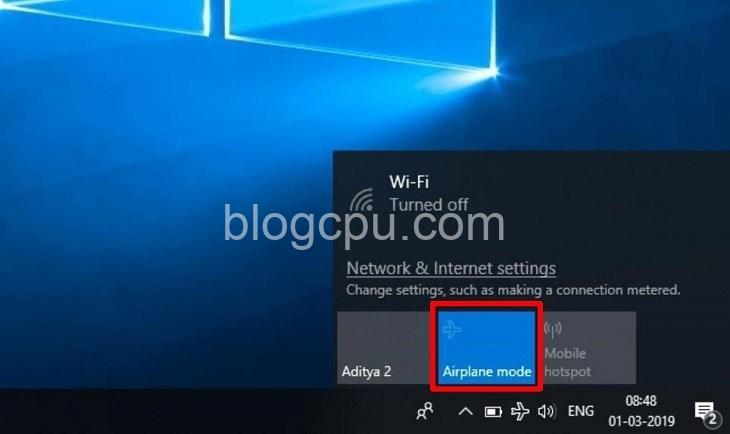
Các Giải Pháp Khắc Phục Lỗi Kết Nối Wifi Trên Laptop
Tìm hiểu nguyên nhân là bước đầu tiên quan trọng để giải quyết vấn đề. Bây giờ chúng ta sẽ cùng tìm hiểu các giải pháp để khắc phục lỗi kết nối Wifi trên laptop.
Kiểm tra kết nối Wifi:
- Kiểm tra xem Wifi có hoạt động bình thường không: Bạn có thể kiểm tra bằng cách kết nối Wifi trên các thiết bị khác như điện thoại, máy tính bảng.
- Kiểm tra tín hiệu Wifi: Bạn có thể sử dụng các ứng dụng đo cường độ tín hiệu Wifi để kiểm tra.
- Kiểm tra vị trí của router Wifi: Hãy đảm bảo router Wifi đặt ở vị trí thoáng đãng, không bị vật cản che khuất.
- Khởi động lại router Wifi: Việc khởi động lại router Wifi có thể giải quyết các vấn đề liên quan đến kết nối mạng.
Kiểm tra cài đặt Wifi:
- Kiểm tra tên mạng Wifi và mật khẩu: Hãy đảm bảo bạn đã nhập đúng tên mạng Wifi và mật khẩu.
- Kiểm tra chế độ bảo mật của Wifi: Hãy đảm bảo chế độ bảo mật của Wifi trên laptop và router Wifi giống nhau.
- Xóa và kết nối lại Wifi: Bạn có thể thử xóa kết nối Wifi hiện tại và kết nối lại.
Cập nhật driver Wifi:
- Tải về driver Wifi mới nhất cho máy tính: Bạn có thể tải driver Wifi mới nhất từ trang web của nhà sản xuất card mạng Wifi hoặc từ trang web của nhà sản xuất laptop.
- Cài đặt driver Wifi mới: Sau khi tải driver Wifi mới, bạn cần cài đặt nó vào máy tính.
Kiểm tra xung đột mạng:
- Tắt các ứng dụng đang sử dụng mạng: Hãy thử tắt các ứng dụng đang sử dụng mạng như trình duyệt web, phần mềm download, hoặc các trò chơi online.
- Kiểm tra các phần mềm diệt virus, tường lửa: Các phần mềm diệt virus hoặc tường lửa có thể chặn kết nối Wifi. Hãy thử tạm thời tắt các phần mềm này.
- Kiểm tra các chương trình đang chạy ngầm: Hãy thử kiểm tra xem có chương trình nào đang chạy ngầm và sử dụng mạng hay không.
Khắc phục lỗi hệ điều hành:
- Kiểm tra cập nhật hệ điều hành: Hãy cập nhật hệ điều hành lên phiên bản mới nhất để khắc phục lỗi.
- Khởi động lại máy tính: Khởi động lại máy tính có thể giải quyết một số lỗi liên quan đến kết nối mạng.
- Khôi phục cài đặt gốc của máy tính: Nếu các phương pháp trên không hiệu quả, bạn có thể thử khôi phục cài đặt gốc của máy tính. Lưu ý: Bạn cần sao lưu dữ liệu trước khi thực hiện thao tác này.
Sửa chữa phần cứng:
- Kiểm tra và thay thế card mạng Wifi bị hỏng: Nếu card mạng Wifi bị hỏng, bạn cần thay thế card mạng mới.
- Sửa chữa hoặc thay thế ăn-ten Wifi bị lỗi: Nếu ăn-ten Wifi bị lỗi, bạn cần sửa chữa hoặc thay thế ăn-ten mới.
- Kiểm tra và siết chặt kết nối Wifi: Hãy kiểm tra xem kết nối Wifi giữa card mạng và laptop có bị lỏng lẻo hay không. Nếu lỏng, hãy siết chặt lại.
Lưu Ý Khi Khắc Phục Lỗi Kết Nối Wifi Trên Laptop
Việc khắc phục lỗi kết nối Wifi trên laptop có thể là một thử thách. Để quá trình diễn ra suôn sẻ, bạn nên lưu ý một số điểm sau:
- Tham khảo tài liệu hướng dẫn của nhà sản xuất: Tài liệu hướng dẫn của nhà sản xuất sẽ cung cấp thông tin chi tiết về cách khắc phục lỗi kết nối Wifi trên laptop.
- Luôn sao lưu dữ liệu trước khi thực hiện các thao tác khắc phục lỗi: Việc sao lưu dữ liệu là rất cần thiết, giúp bạn tránh mất dữ liệu trong trường hợp xảy ra lỗi.
- Nên liên hệ với chuyên viên kỹ thuật nếu không thể tự khắc phục lỗi: Nếu bạn đã thử tất cả các phương pháp trên mà vẫn không khắc phục được lỗi, bạn nên liên hệ với chuyên viên kỹ thuật để được hỗ trợ.
Câu Hỏi Thường Gặp Về Khắc Phục Lỗi Kết Nối Wifi Trên Laptop
Làm sao để biết card mạng Wifi bị hỏng?
Bạn có thể thử kết nối Wifi trên các thiết bị khác như điện thoại, máy tính bảng. Nếu các thiết bị khác kết nối được với mạng Wifi, trong khi laptop vẫn không kết nối được, có thể card mạng Wifi bị hỏng. Ngoài ra, bạn có thể kiểm tra thông tin về card mạng Wifi trong Device Manager (Windows) hoặc System Information (MacOS).
Làm sao để biết driver Wifi có lỗi hay không?
Bạn có thể cập nhật driver Wifi lên phiên bản mới nhất. Nếu lỗi vẫn xảy ra, có thể driver Wifi bị lỗi. Bạn có thể thử tải về driver Wifi mới từ trang web của nhà sản xuất card mạng Wifi hoặc từ trang web của nhà sản xuất laptop.
Làm sao để kiểm tra xung đột mạng?
Bạn có thể thử tắt các ứng dụng đang sử dụng mạng, tắt phần mềm diệt virus, tường lửa, và kiểm tra xem có chương trình nào đang chạy ngầm và sử dụng mạng hay không.
Làm sao để khắc phục lỗi hệ điều hành?
Bạn có thể thử cập nhật hệ điều hành lên phiên bản mới nhất, khởi động lại máy tính, hoặc khôi phục cài đặt gốc của máy tính.
Làm sao để sửa chữa phần cứng?
Bạn có thể kiểm tra và thay thế card mạng Wifi bị hỏng, sửa chữa hoặc thay thế ăn-ten Wifi bị lỗi, hoặc kiểm tra và siết chặt kết nối Wifi.
Kết Luận
Khắc phục lỗi kết nối Wifi trên laptop không phải là một việc quá khó. Bằng cách nắm vững các nguyên nhân và giải pháp, bạn có thể tự mình khắc phục lỗi một cách hiệu quả. Hãy nhớ rằng, hãy luôn tìm hiểu nguyên nhân trước khi giải quyết vấn đề. Và đừng ngần ngại tìm kiếm sự trợ giúp từ chuyên viên kỹ thuật nếu bạn gặp khó khăn.
Hãy tiếp tục theo dõi blogcpu.com để cập nhật thêm nhiều mẹo vặt, thủ thuật công nghệ hữu ích khác!
Similar Games

Khắc phục lỗi treo máy laptop – Hướng dẫn chi tiết

Tối Ưu Hóa Laptop Cho Công Việc Văn Phòng – Nâng Cao Hiệu Suất

Cách kết nối laptop với điện thoại – Hướng dẫn chi tiết

Sử dụng phần mềm quản lý pin laptop hiệu quả – Hướng dẫn chi tiết

Cách Chọn Mua Laptop Phù Hợp – Hướng Dẫn Chi Tiết

Tăng Tuổi Thọ Pin Laptop: Bí Quyết Hiệu Quả

Sử Dụng Laptop Lâu: Tác Hại & Cách Phòng Tránh

Tối Ưu Hóa Laptop Cho Đa Nhiệm – Nâng Cấp Hiệu Suất

Khắc phục lỗi màn hình xanh laptop – Hướng dẫn chi tiết

Cách bảo vệ dữ liệu cá nhân trên laptop: Hướng dẫn chi tiết

Cách kết nối laptop với thiết bị âm thanh – Hướng dẫn chi tiết

Cách Nâng Cấp RAM Laptop: Hướng Dẫn Chi Tiết Cho Người Mới Bắt Đầu

Khắc phục lỗi treo máy laptop – Hướng dẫn chi tiết

Tối Ưu Hóa Laptop Cho Công Việc Văn Phòng – Nâng Cao Hiệu Suất

Cách kết nối laptop với điện thoại – Hướng dẫn chi tiết

Sử dụng phần mềm quản lý pin laptop hiệu quả – Hướng dẫn chi tiết

Cách bảo vệ dữ liệu cá nhân trên laptop: Hướng dẫn chi tiết

Tăng Tuổi Thọ Pin Laptop: Bí Quyết Hiệu Quả

Sử Dụng Laptop Lâu: Tác Hại & Cách Phòng Tránh

Tối Ưu Hóa Laptop Cho Đa Nhiệm – Nâng Cấp Hiệu Suất

Cách Chọn Mua Laptop Phù Hợp – Hướng Dẫn Chi Tiết

Cách kết nối laptop với thiết bị âm thanh – Hướng dẫn chi tiết

Cách Nâng Cấp RAM Laptop: Hướng Dẫn Chi Tiết Cho Người Mới Bắt Đầu

Khắc phục lỗi không nhận wifi laptop – Hướng dẫn chi tiết

Khắc phục lỗi màn hình xanh laptop – Hướng dẫn chi tiết

Cách sử dụng pin laptop lâu dài – Mẹo tiết kiệm hiệu quả

Hướng dẫn sử dụng laptop cho người mới – Bắt đầu ngay hôm nay!

Hướng Dẫn Sử Dụng Laptop Khi Làm Việc Từ Xa Hiệu Quả

Khắc phục lỗi cài đặt phần mềm laptop – Hướng dẫn chi tiết

